Word2010中的页眉删除和添加横线
添加和删除页眉横线方法
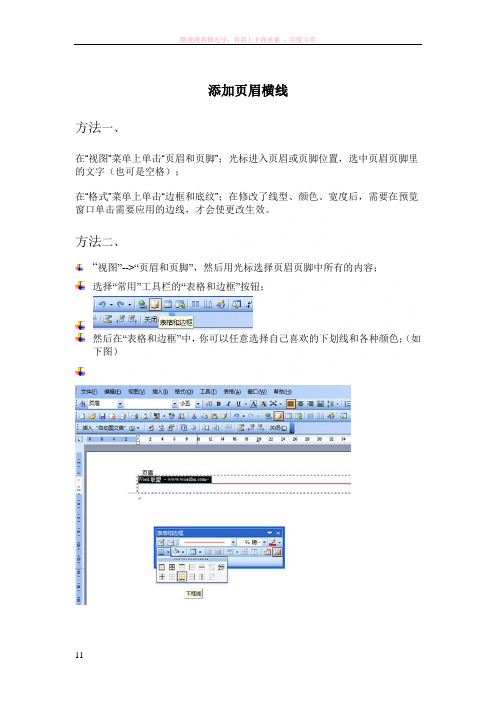
添加页眉横线
方法一、
在“视图”菜单上单击“页眉和页脚”;光标进入页眉或页脚位置,选中页眉页脚里的文字(也可是空格);
在“格式”菜单上单击“边框和底纹”;在修改了线型、颜色、宽度后,需要在预览窗口单击需要应用的边线,才会使更改生效。
方法二、
“视图”-->“页眉和页脚”,然后用光标选择页眉页脚中所有的内容;
选择“常用”工具栏的“表格和边框”按钮;
然后在“表格和边框”中,你可以任意选择自己喜欢的下划线和各种颜色;(如下图)
方法三、
你可以把字体全选上,格式--边框和底纹--选择有只选择要的下面的下划线就行了,之后把右下角的那个应用于选择段落,页眉下面就有横线了。
去掉页眉横线
方法一、
点击菜单栏的“格式”——“格式和样式”,文档右侧将打开“格式和样式”的任务窗格。
在“请选择要应用的格式”的列表框中选择页眉,点击“页眉”列表右侧的下拉三角形,并选择“修改”,则打开“修改样式”窗口,点击该窗口左下角的“格式”——“边框”,打开“边框和底纹”窗口,并切换到“边框”选项卡。
如图
在左侧的“设置”下选择“无”,然后按“确定”按钮结束设置。
并在“修改样式”窗口中点击右下角的“确定”按钮即可删除横线。
方法二、
在“边框和底纹”对话框中可以去掉Word页眉横线,
单击“视图”→“页眉和页脚”菜单命令,使“页眉”处于编辑状态。
单击“格式”→“边框和底纹”菜单命令,打开“边框和底纹”对话框。
在“边框”选项卡的“使用于”下拉菜单中选中“段落”选项。
然后单击“配置”区域的“无”选项,并单击“确定”按钮即可去掉Word页眉横线,。
页眉页脚横线删除
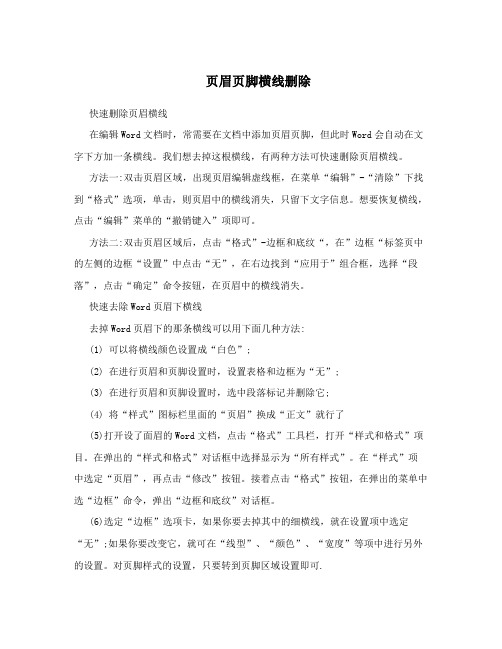
页眉页脚横线删除快速删除页眉横线在编辑Word文档时,常需要在文档中添加页眉页脚,但此时Word会自动在文字下方加一条横线。
我们想去掉这根横线,有两种方法可快速删除页眉横线。
方法一:双击页眉区域,出现页眉编辑虚线框,在菜单“编辑”-“清除”下找到“格式”选项,单击,则页眉中的横线消失,只留下文字信息。
想要恢复横线,点击“编辑”菜单的“撤销键入”项即可。
方法二:双击页眉区域后,点击“格式”-边框和底纹“,在”边框“标签页中的左侧的边框“设置”中点击“无”,在右边找到“应用于”组合框,选择“段落”,点击“确定”命令按钮,在页眉中的横线消失。
快速去除Word页眉下横线去掉Word页眉下的那条横线可以用下面几种方法:(1) 可以将横线颜色设置成“白色”;(2) 在进行页眉和页脚设置时,设置表格和边框为“无”;(3) 在进行页眉和页脚设置时,选中段落标记并删除它;(4) 将“样式”图标栏里面的“页眉”换成“正文”就行了(5)打开设了面眉的Word文档,点击“格式”工具栏,打开“样式和格式”项目。
在弹出的“样式和格式”对话框中选择显示为“所有样式”。
在“样式”项中选定“页眉”,再点击“修改”按钮。
接着点击“格式”按钮,在弹出的菜单中选“边框”命令,弹出“边框和底纹”对话框。
(6)选定“边框”选项卡,如果你要去掉其中的细横线,就在设置项中选定“无”;如果你要改变它,就可在“线型”、“颜色”、“宽度”等项中进行另外的设置。
对页脚样式的设置,只要转到页脚区域设置即可.WORD 2007删除页眉横线加入页眉后,会有这样一条直线,打印预览里可见,如果不想要,如何删除呢, 去掉Word文档中的页眉横线的原理(样式)如果某个样式不再需要,可以将其从文档的样式列表中删除该样式。
删除样式的方法如下:(1)选择【格式】菜单中的【样式】命令,出现【样式】对话框。
(2)在【样式】列表框中选择要删除的样式,如果文档中的某个段落应用了内置标题样式,就无法将其从【样式】列表中删除,此时【删除】按钮变黑。
Word2010删除页眉与页脚横线的简便方法
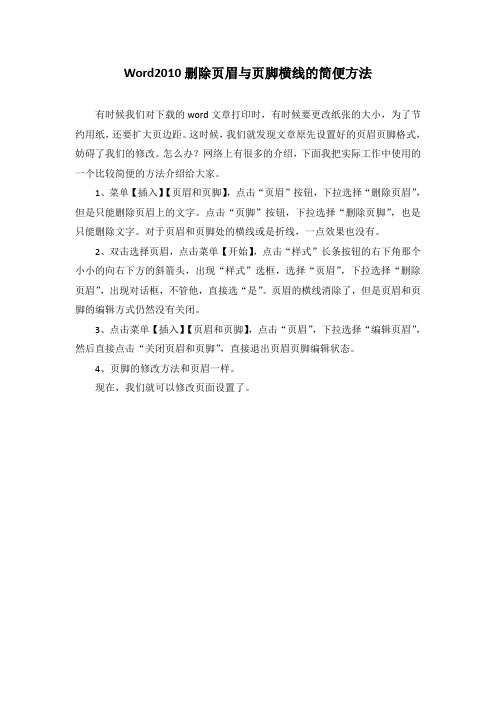
Word2010删除页眉与页脚横线的简便方法
有时候我们对下载的word文章打印时,有时候要更改纸张的大小,为了节约用纸,还要扩大页边距。
这时候,我们就发现文章原先设置好的页眉页脚格式,妨碍了我们的修改。
怎么办?网络上有很多的介绍,下面我把实际工作中使用的一个比较简便的方法介绍给大家。
1、菜单【插入】【页眉和页脚】,点击“页眉”按钮,下拉选择“删除页眉”,但是只能删除页眉上的文字。
点击“页脚”按钮,下拉选择“删除页脚”,也是只能删除文字。
对于页眉和页脚处的横线或是折线,一点效果也没有。
2、双击选择页眉,点击菜单【开始】,点击“样式”长条按钮的右下角那个小小的向右下方的斜箭头,出现“样式”选框,选择“页眉”,下拉选择“删除页眉”,出现对话框,不管他,直接选“是”。
页眉的横线消除了,但是页眉和页脚的编辑方式仍然没有关闭。
3、点击菜单【插入】【页眉和页脚】,点击“页眉”,下拉选择“编辑页眉”,然后直接点击“关闭页眉和页脚”,直接退出页眉页脚编辑状态。
4、页脚的修改方法和页眉一样。
现在,我们就可以修改页面设置了。
怎么清除Word页眉中的横线

怎么清除Word页眉中的横线?在页面中设置了页眉之后,Word总会自动在它的下面添加一条横线。
怎么清除它们呢?经常使用Word进行办公处理的朋友们应该都知道,Word支持一个页眉页脚功能,但每次在页面中设置了页眉之后,Word总会自己在它的下面添加一条横线,有时我们不希望这根横线出现,但可惜的是Word并没有直接提供清除它的办法。
于是,不少朋友就自己研究出了清除它的办法,如建个图文框盖住它,或删除掉页眉后面的段落标记。
但笔者觉得这些操作都过于繁琐,而且在新版本Word中根本就无效。
现在笔者提供给大家两个快速清除页眉横线的方法:1. 双击进入页眉、页脚编辑模式,并全选页眉文字. 2. 将“样式”切换到“正文”模式,3. 此时页眉下方的横线便已经消失,而且页眉文字也能像其他正文文字一样授受用户的编辑了方法二. 通过边框和底纹方法清除横线1. 双击进入页眉、页脚编辑模式,并全选页眉文字2. 执行“格式”菜单→“边框与底纹”命令,弹出如图2所示的“边框与底纹”对话框3. 将“边框”菜单下的“自定义”设为“无”即可在Word文档中插入Cad图的三种方法在word文件中插入我们绘制的cad图,方法大体上有三种,但是它们达到的效果却并不相同,有的显得精致些,有的显得粗糙些,根据我们写作的目的还要进行相应的再处理,这个过程有一些技巧,现在把它写下来,希望能给读者朋友以启发。
要在word文件中插入一个cad图,可以利用下面的三种方法来实现:第一种,利用键盘上的“print screen sysrq”来抓取cad图,再通过系统自带的画图软件做进一步的修剪,去掉cad剪贴图中多余的部分,这项工作为了是能使图片在word文件中显示的足够的清晰。
如图1、图2所示:其实,做到这里,工作基本上已经完成了,但是在先前还疏漏了一个地方,就是应当在cad中将它的背景色“黑色”调成“白色”,通过点击autocad2002中的“工具”菜单中的“选项”,打开“显示”卡,改之。
word页眉横线如何去除

word页眉横线如何去除
在Word中,只要我们插入了页眉,那么默认就会产生一条横线。
我们可以想象得到,这是一种系统自带的格式,但是不想要着条横线该怎么办呢,下面让店铺为你带来word去除页眉横线的方法。
word页眉横线删除步骤如下:
01可以看到这是有页眉横线的文档,双击页眉横线,激活页眉编辑,然后点击左上角的“开始”。
02在开始选项卡找到样式,或者按快捷键alt+ctrl+shift+s,点击右下的小箭头。
03在弹出的列表中最后一行找到页眉,点击倒三角形,选择修改。
04在修改样式对话框左下的格式按钮里,点击倒三角形,选择边框。
05打开以后选择无,点击确定。
06可以看到页眉横线去掉了。
关于word页眉横线的相关文章推荐:。
word2010中如何删除页眉下的横线word删除页眉下横线的设置方法

word2010中如何删除页眉下的横线word删除页眉下横线的设置⽅法word是我们常⽤的办公软件,那么word2010中如何删除页眉下的横线?下⾯⼩编带来word删除页眉下横线的设置⽅法,希望对⼤家有所帮助。
word删除页眉下横线的设置⽅法:⽅法1在编辑好⽂字内容之后,需要先添加页眉,点击菜单中的”插⼊“功能菜单。
(如下图)然后在插⼊功能菜单中找到”页眉“并点击,然后选择页眉的样式,在这⾥⼩编选的是第⼀种样式。
(如下图)然后在⽂章内容上⾯就会出现相应的页⾯及⽂字,可以在键⼊⽂字中输⼊⾃⼰要写的标题(如下图⼀),最好也可以把标题⽂字下⾯的回车符号也去掉。
(如下图⼆)接着再点击”开始“菜单,然后找到”清除格式“图标,然后直接点击。
(如下图)这样页眉⽂字下⾯的横线就已经去掉了,同样标题也会往左移,也可以⼿动调⼀下位置。
(如下图)然后再点击菜单中”设计”功能,点击“关闭页眉和页脚”。
(如下图)这样页眉就成功添加,⽽且页眉下⾯的横线也已经去掉了。
(如下图)⽅法2在添加页眉和输⼊标题⽂字之后,页眉下⾯的横线还在,在标题⽂字中进⾏全选操作。
(如下图)然后在主菜单栏中,再次点击“开始”菜单,回到开始菜单下的⼯具页⾯。
(如下图)在开始菜单⼯具页⾯中,找到“下框线”图标,然后点击,在弹出来的⼀列功能选项中,选择并点击“⽆框线”。
(如下图)然后继续点击主菜单中的“设计”功能,在设计功能下的⼯具中,找到并点击关闭页⾯和页脚,这样页⾯下的横线也会成功去掉。
(如下图)注意事项这两种去掉页⾯下横线的⽅法都是通过在开始菜单下的⼯具实现的以上就是word2010中如何删除页眉下的横线,word删除页眉下横线的设置⽅法。
相信看完之后对⼤家⼀定有所帮助。
更多软件教程请继续关注!。
Word文档中页眉横线如何删除去掉
Word文档中页眉横线如何删除去掉在添加页眉的时候出来了一个横线,也不是自己添加的,这到底是怎么一回事呢?我们又该如何删除掉呢?以下是店铺为您带来的关于Word页眉横线删除去掉,希望对您有所帮助。
Word页眉横线删除去掉为什么会出现页眉横线?首先,我先来讲一下为什么会有这条横线吧!因为,在Word样式库中有很多微软默认自带的样式和格式,标题、副标题、页眉、页脚等等,我们就拿正文来举例说明一下,其实,很多人用了这么久的办公软件这一点还从来不知道。
在Word文档中随便输入几个文字,你看看,默认情况下是【五号】【宋体】等;随便输入的英文和数字是【五号】【Times New Roman】对吧,那你又没有给这些文字加样式和字体字号,那他为什么为会是“五号”字呢?为什么“字体”会是“宋体”字呢?英文和数字为什么会是“Times New Roman”字体呢?这就是默认样式所在!步骤一、打开【开始】选项卡,点击【样式】选项组右下方的小按钮,我们就可以看到各种样式了,或者直接使用快捷键【Alt+Ctrl+Shift+S】打开。
步骤二、点击【页眉】旁边的三角按钮,选择【修改】,进入后我们可以很清楚的看到默认自带的“页眉”样式是怎样的。
也就是说页眉自带的样式就是加了一条线和其他各种样式,你仔细看看!步骤三、点击【格式】按钮,选择【边框】。
步骤四、我们只需点击一下下边框线,将其取消即可。
(当然,你取消的是该文档中默认页眉样式中的下边框线,要使用该样式的话,可以进入页眉编辑状态,在点击这个页眉样式,即可使用。
) 快速删除页眉横线方法步骤一、以上说的是修改样式和原理。
当然,在平常工作中遇到页眉横线你可以按照我下面说的方法快速搞定。
双击页眉处,进入页眉编辑状态。
步骤二、进入【开始】选项卡,点击【样式】旁边的下拉按钮,然后在弹出的下拉选项中选择【清除格式】即可轻松搞定。
页眉横线被快速删除掉了!。
两种方法删除页眉横线
两种方法删除页眉横线
在编辑Word文档时,常需要在文档中添加页眉页脚,但此时Word会自动在文字下方加一条横线。
我们想去掉这根横线,有两种方法可快速删除页眉横线。
方法一:将“边框和底纹”设置为“无”
双击页眉区域后,点击“格式”-边框和底纹“,在”边框“标签页中的左侧的边框“设置”中点击“无”,在右边找到“应用于”组合框,选择“段落”,点击“确定”命令按钮,在页眉中的横线消失。
方法二:清除“格式”
双击页眉区域,出现页眉编辑虚线框,在菜单“编辑”-“清除”下找到“格式”选项,单击,则页眉中的横线消失,只留下文字信息。
word中怎么设置页眉横线
word中怎么设置页眉横线
WORD页眉页脚去掉了横线后并不美观,所以很多时候我们还是会给页眉别上横线的。
那么下面就由店铺给大家分享下word设置页眉横线的技巧,希望能帮助到您。
word设置页眉横线的步骤如下:
步骤一:新建文档
步骤二:在插入——页眉页脚
步骤三:就可看到页眉页脚的工具选项卡
步骤四:在右边的界面里,页眉——修改
步骤五:修改样式——格式——边框
步骤六:在线型里选择需要的线,按下图设置,在预览里可以看到效果
步骤七:设置好后,关闭页眉页脚工具选项卡,就可以看到效果了。
Word中的页眉横线就是删不掉?其实按下这个键,1秒就能去除
Word中的页眉横线就是删不掉?其实按下这个键,1秒就能去除不知道大家在用Word的同时,有没有遇到过难删除的页眉横线呢?以前小编就是遇到这条横线,不得已将里面的文字复制到一个新的文档中,如今终于知道该怎样删除这条横线了,下面我们就来看看删除方法。
一、删除页眉横线删除页眉横线的方法有很多种,今天就来给大家讲讲常用的3种删除方法。
方法1:先将页眉横线上的文字删除,然后双击页眉横线,按下快捷键【Ctrl+Shift+N】,就可以将页眉横线删除,最后将鼠标移到虚线下面双击空白页面,这样就清除干净了。
方法2:将页眉横线上的文字删除后,双击页眉横线,点击【开始】-【样式】-【清除格式】删除页眉横线,然后双击下面的空白页面就好了。
方法3:选中页眉横线上面的文字,点击【开始】-【边框】-【无边框】,就可以将页眉横线删除,再按下【delete】将文字删除后,双击下面的空白页就删除干净了。
二、删除多余空格如果你的文档中有太多的空格,不要一个个的删,可以按下快捷键【Ctrl+H】,就会弹出【查找和替换】的窗口,在【查找内容】内填入【^w】,然后就点击下面的【全部替换】,这样做就能将所有空格删除干净。
三、删除多余空行如果文章内存在大量的空行,手动删除太费时间,可以按下快捷键【Ctrl+H】,弹出【查找和替换】的窗口,在【查找内容】里面输入【^P】,然后点击下面的【全部替换】,文章中的空行就会全部被删除。
四、取消自动编号应该很多朋友都有遇到过这样的情况,一旦输入数字编号,按下回车后,就会紧跟着自动编号,如果你不需要自动编号,可以将它取消。
操作步骤:点击左上角的【文件】-【选项】-【校对】-【自动更正选项】-【键入是自动套用格式】,然后取消勾选里面的【自动编号列表】并点击【确定】就可以了。
好了,以上就是删除页眉横线和其他内容的方法和技巧,学会后就赶快去试试吧,。
